Excel软件
01、首先,我们打开Excel表格,找到要进行数据筛选的表格,这里我以一张成绩表为例。
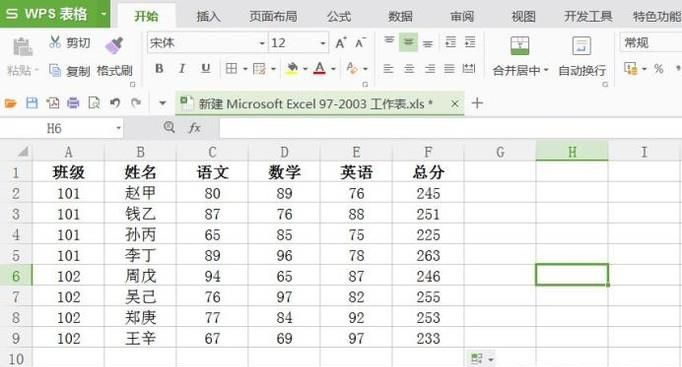
02、点击软件界面顶部的“数据”菜单按钮,选择“自动筛选”按钮。
03、接下来,在数据筛选列表中,我们点击“班级”选项,可以勾选想要进行筛选的班级,比如说只勾选一个班级则只展现一个班级的学生分数。
04、按照上面的步骤操作之后,我们得到了只包含一个班级学生的成绩明细表格。
05、接下来,选中“总分”数据项,点击表格顶部的“数据-排序”功能按钮。
06、在弹出的对话框中,点击选择“拓展选定区域”按钮,并点击“排序”菜单。
07、接下来,在打开的排序菜单页面中,点击选择“主要关键字为总分”,然后选择排序方式为“降序”,并点击确定按钮。
08、排序完毕之后,我们即可看到当前筛选出来的班级学生名单中,最高分和最低分的数据了。
09、如果不想按照班级名单进行区分,那么我们可以在数据筛选项目中,勾选全部的学生名单,然后即可得到所有人的成绩表格。此时,我们还是按照之前的操作步骤,对数据进行降序排列。
10、最后,我们便得到了在全体学生分数表格中的最高分和最低分。
